Cara melaporkan Bug, Masalah, atau Kerentanan ke Microsoft
Perangkat lunak apa pun dapat memiliki masalah meskipun telah melalui pengujian ketat oleh para profesional. Hal yang sama terjadi dengan Windows dan produk lain yang dikembangkan oleh Microsoft . Hal yang baik adalah bahwa Microsoft terbuka jika seseorang ingin berbagi umpan balik mereka untuk perangkat lunak mereka. Dalam posting ini, kami akan membagikan bagaimana Anda dapat melaporkan bug, masalah, atau kerentanan ke Microsoft .
Sebelum kita mulai, mari kita pahami perbedaan mendasar antara bug, masalah, atau kerentanan.
- Bug adalah ketika ada kesalahan . (bug)Terkadang itu seharusnya tidak terjadi, tetapi terjadi dalam beberapa keadaan. Anda juga dapat menyebutnya cacat pada perangkat lunak( flaw in the software) yang disebabkan oleh masalah pengkodean.
- Masalahnya(issue) adalah di mana tidak ada kesalahan pengembang sepanjang waktu. Terkadang persyaratan layar akhir( the requirement of the final screen) atau produk tidak lolos dengan benar.
- Kerentanan berarti( vulnerability) bahwa seseorang dapat memperoleh akses ke komputer( gain access to your computer) atau server Anda tanpa izin. Ini adalah masalah tingkat tinggi, dan perusahaan mana pun akan menganggap ini serius, dan menyelesaikannya paling awal.
Laporkan Bug(Report Bug) , Masalah(Issue) , atau Kerentanan(Vulnerability) ke Microsoft
Sekarang kita jelas tentang terminologi, adalah bijaksana bahwa ini dilaporkan langsung ke Microsoft . Alasan utama mengapa Anda harus selalu melaporkannya ke perusahaan adalah karena tidak ada yang ingin cacat digunakan secara tidak benar. Khususnya(Specially) kerentanan.
Laporkan Kerentanan Keamanan
Karena ini adalah ancaman tingkat tinggi, Microsoft telah memberikan saran untuk membantu Anda memahami apa yang dimaksud dengan Kerentanan Keamanan . Biasanya sulit untuk menemukan atau menemukan masalah seperti itu kecuali Anda tahu banyak tentang perangkat lunak, dan cara kerjanya. Microsoft menyarankan jika Anda menemukannya, laporan tersebut diminta untuk dikirim ke Pusat Respons Keamanan Microsoft(Microsoft Security Response Center) di [email protected] .
Pelaporan juga mencakup melampirkan beberapa detail yang dapat membantu Microsoft memahami masalah dengan lebih baik. Berikut daftarnya:
- Jenis masalah (buffer overflow, injeksi SQL , skrip lintas situs, dll.)
- Produk dan versi yang mengandung bug, atau URL jika untuk layanan online
- Paket layanan(Service) , pembaruan keamanan, atau pembaruan lain untuk produk yang telah Anda instal
- Konfigurasi khusus apa pun yang diperlukan untuk mereproduksi masalah
- Petunjuk langkah demi langkah untuk mereproduksi masalah pada instalasi baru
- Bukti konsep atau kode eksploitasi
- Dampak masalah, termasuk bagaimana penyerang dapat mengeksploitasi masalah
Anda juga bisa di sini di msrc.microsoft.com .
Program Bounty Bug Microsoft
Yang mengatakan, jika Anda adalah orang teknologi yang sering melakukan ini, Anda selalu dapat mengambil bagian dalam program Bug Bounty . Anda dapat menemukan detail lebih lanjut tentang halaman Microsoft Bug Bounty (Microsoft Bug Bounty)di sini(here) . Untuk memastikan upaya itu sepadan, Anda juga mendapatkan imbalan. Pastikan untuk terus memeriksa daftar Program Bounty Aktif(Active Bounty Programs) .
Saat melaporkan, Anda harus menggunakan Kunci PGP Pusat Respons Keamanan Microsoft. (Microsoft Security Response Center PGP Key.)Tanggapan dikirim kembali dari tim. Setelah Microsoft menerima laporan, mereka akan mengikuti proses berikut untuk semua laporan kerentanan:
- Triase laporan Anda dan tentukan apakah mereka harus membuka kasus untuk penyelidikan yang lebih mendalam.
- Selidiki(Investigate) dan ambil tindakan sesuai dengan kriteria servis yang dipublikasikan.
- Akui secara publik(Publicly) kontribusi Anda untuk melindungi ekosistem saat mereka merilis perbaikan.
Laporkan Bug dan Masalah
Bug dan Masalah biasanya aman untuk diposting di depan umum. Di sinilah Microsoft meminta kami untuk mempostingnya di halaman Komunitas Microsoft(Microsoft Community) – http://support.microsoft.com/gp/contactbug/. Di sini Anda dapat menjelaskan masalah Anda secara lengkap, menambahkan tangkapan layar, dan membiarkan anggota komunitas membantu Anda. Setiap kali Anda memposting sesuatu, pastikan untuk memilih kategori yang benar.
Selain MVP , Microsoft memiliki Insinyurnya sendiri yang mengawasi masalah tersebut. Jika mereka menemukan sesuatu yang dilaporkan oleh banyak orang, perusahaan mungkin mengakui, dan memeriksanya.
Umpan Balik HUB
Setelah Microsoft memulai Program Windows Insiders , mereka meluncurkan opsi pelaporan bawaan. Dinamakan sebagai Umpan Balik HUB . Ini sudah diinstal sebelumnya di komputer Anda.
Luncurkan dan Anda akan melihat dua opsi utama. Laporkan(Report) masalah, dan Sarankan(Suggest) fitur. Anda dapat menggunakan ini untuk mengawasi masalah populer, menemukan masalah yang Anda hadapi, dan sebagainya.
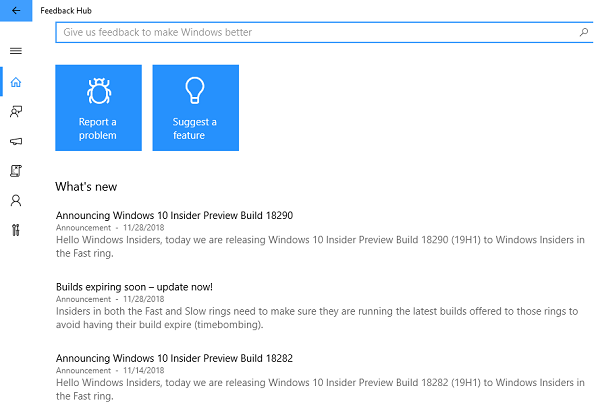
Umpan Balik HUB(Feedback HUB) dilakukan dengan sangat baik, sehingga Anda tidak perlu pergi ke forum publik mana pun untuk melaporkan masalah dan bug. Anda dapat mencari masalah terkait di hub, mendukungnya, dan membagikan solusi Anda juga. Sering kali fitur diminta berkali-kali, sehingga Microsoft harus memikirkannya. Mereka bahkan membuatnya menjadi pembaruan fitur berikutnya atau peningkatan besar.
Ini juga mencakup Pengumuman dari Microsoft(Announcements from Microsoft) untuk fitur baru dan peluncuran besar. Anda juga dapat menggunakan alat ini untuk mengirimkan data diagnostik dari komputer Anda ke Microsoft . Alat ini akan menangkap tindakan Anda di komputer Anda yang mensimulasikan masalah itu dan kemudian mengirimkannya ke Microsoft .
Baca(Read) : Cara Mengirim Umpan Balik atau Keluhan tentang Windows 11 ke Microsoft.
Laporkan kesalahan Aktivasi Windows
Jika Windows 11/10 Anda asli, tetapi Anda masih menerima kesalahan terkait dengan perangkat lunak yang tidak asli, Anda dapat menindaklanjutinya dengan menggunakan langkah-langkah di bawah ini.
- Buka prompt perintah Administrator(Administrator command prompt) lalu rekatkan kode di bawah ini dan tekan Enter
Licensingdiag.exe -report %userprofile%\desktop\report.txt -log %userprofile%\desktop\repfiles.cab
- Salin hasilnya dan unggah ke One Drive , lalu cari file txt yang dibuat (txt)Windows di desktop Anda lalu unggah keduanya ke One Drive
- Buka Pusat Panggilan Aktivasi Produk Microsoft(Microsoft Product Activation Call Center) dan letakkan laporan Anda.
Terlepas dari ini, jika Anda memiliki sesuatu untuk dilaporkan, masalah seputar produk Anda di mana Anda tidak dapat masuk masalah dengan pembaruan keamanan. Jika Anda memerlukan informasi lebih lanjut, lihat halaman Microsoft ini.(look at this Microsoft page.)
Microsoft bekerja keras untuk menghadirkan pengalaman terbaik ke Windows, dan kami sangat menyarankan Anda juga melaporkan bug, masalah, atau kerentanan ke Microsoft saat Anda menemukannya.(Microsoft does hard work to bring the best experience to Windows, and we will strongly suggest you also report bugs, issues or vulnerabilities to Microsoft when you find them.)
Related posts
Apa itu WSAPPX? Cara Memperbaiki High Disk Usage Issue
Bagaimana cara Fix Microsoft Store Slow Download Issue?
Cara Menambahkan Zoom ke Microsoft Teams
Microsoft Intune tidak menyinkronkan? Force Intune untuk disinkronkan di Windows 11/10
Tetapkan Password Expiration Date untuk Microsoft Account and Local Account
Cara secara otomatis Forward Email di Microsoft Outlook
Cara memindai secara manual file individual dan menggunakan Microsoft Defender
Cara Memperbaiki Pembaruan Microsoft Store Terjebak Saat Menunggu atau Mulai Unduh
Microsoft Excel sedang mencoba memulihkan informasi Anda
Block or Stop Microsoft Edge Pop-up Tips and Notifications
Turn Off Read Receipts di Microsoft Teams untuk anggota tim
Cara Menginstal Chrome Themes pada Microsoft Edge browser
Microsoft Remote Desktop Assistant untuk Windows 10
Microsoft Xbox One X vs Xbox One S - Perbedaan utama yang dibahas
Nyalakan Cloud Backup untuk Microsoft Authenticator app pada Android & iPhone
Nonaktifkan Pintasan F12 keyboard untuk Microsoft Edge Developer Tools
Microsoft Account sign di error 0x800706d9 pada Windows 10
Cara menggunakan gambar di Picture mode pada Microsoft Edge Browser
Cara menggunakan HLOOKUP function di Microsoft Excel
Cara Menggunakan & Menambahkan Work/School Akun ke Microsoft Authenticator app
